
Táto hrsť tipov vám môže pomôcť vyťažiť z fotoaparátu poznámky 4 maximum
Spoločnosť Samsung urobila pokroky v zlepšovaní kvality svojich fotoaparátov pomocou technológie Galaxy Note 4a chceme vám pomôcť, aby ste z toho vyťažili čo najviac. Pretože sa kvalita fotoaparátu zvýšila, softvér niektoré z nich zmenšil späť, a aj keď sa nedostanete do extrému Ak chcete získať úplnú kontrolu nad svojimi zábermi, musíte stlačiť niekoľko rôznych tlačidiel, aby ste čo najlepšie využili Note 4 má. Prečítajte si náš úplný zoznam tipov a trikov pre fotoaparáty poznámky 4 - môžu vám pomôcť pri nasnímaní tohto skvelého obrázka alebo videa.
Viac: Prečítajte si našu recenziu Samsung Galaxy Note 4
Presuňte často používané nastavenia na bočný panel

Pri otvorení aplikácie Fotoaparát to nie je zrejmé, ale môžete často prejsť k často používaným nastaveniam fotoaparátu na bočný panel a rýchlo k nim prejsť. S rozšírenými nastaveniami stlačte a podržte nastavenie, ktoré plánujete často používať, a pretiahnite ho na okraj. Dostupné miesta pre nastavenie sa rozsvietia a ukážu vám, kam ho môžete umiestniť. Môžete tam umiestniť až tri svoje vlastné nastavenia a kedykoľvek ich môžete prepínať. Rýchle prepínanie ako HDR a spomalené video vám môže ušetriť tých vzácnych sekúnd, keď budete najbližšie snímať.
Verizon ponúka Pixel 4a na nových linkách Unlimited iba za 10 dolárov za mesiac
Zapnite HDR

Už sme to spomenuli na zariadeniach Galaxy S5 a Note 4, ale je naozaj málo dôvodov, aby ste používali štandardný automatický režim, keď je režim HDR na tomto fotoaparáte taký skvelý. Neznižuje rýchlosť snímania o nijako výrazne, ale vďaka tomu dodá vašim obrázkom vynikajúcu farebnosť a kontrast. Stratíte možnosť manuálne nastaviť expozíciu, ISO a miesto merania, ale to za to stojí takmer vo všetkých situáciách, najmä keď sa vám predtým nechce fičať na fotoaparáte Streľba.
Prepínač HDR bude na ľavej strane hľadáčika, keď ste vo fotoaparáte, alebo ak ste ho náhodou odstránili z panela, nájdete ho v nastaveniach.
Použite režim „širokouhlá selfie“

Aj keď mnohí z nás stále odmietajú rozpoznať selfie ako vhodnú formu fotografie, pokiaľ to robíte, môžete to urobiť dobre. Keď prepnete na predný fotoaparát, stlačte tlačidlo „režim“ a prepnite na možnosť „širokouhlá selfie“, aby ste sa predviedli, čo Note 4 dokáže. Rovnako ako pri snímaní panorámy, aj možnosť širokej selfie vám umožní stlačiť tlačidlo spúšte a potom posúvať dopredu a dozadu, aby ste s predným fotoaparátom dostali super širokouhlý záber.
Výsledky sú v skutočnosti naozaj skvelé, pretože dáva širokouhlý záber typu rybie oko, ktorý sa do rámčeka zmestí všetkým (alebo mnohým pozadím).
Stiahnite si ďalšie režimy snímania

Namiesto dodania fotoaparátu s desiatkami rôznych režimov snímania, ktoré skutočne použije len málokto, Samsung rozbila menej používané režimy fotoaparátu do obchodu Galaxy Apps, aby ste si ich mohli stiahnuť, iba ak ich chcete. Dostanete sa tam stlačením tlačidla „režim“ vo fotoaparáte, posunutím nadol a kliknutím na „stiahnutie“.
Na výber je ďalších šesť režimov snímania - sekvenčný záber, animovaná fotografia, priestorový záber, športový záber, zvuk a fotografia a snímka jedla - ktoré si môžete vybrať a nainštalovať. Len čo pár z nich chytíte, zobrazia sa pod týmto tlačidlom „režimu“, aby ste ich mohli prepínať tam a späť, ako uznáte za vhodné.
Vyskúšajte spomalené video a UHD video
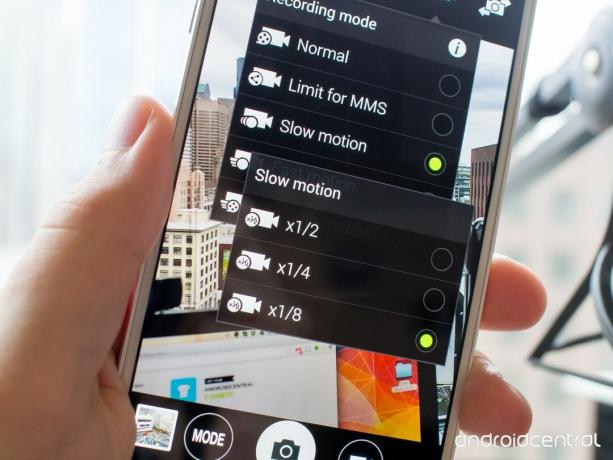
Ak odložíte statické obrázky, Note 4 je tiež schopný pripraviť niekoľko úhľadných video trikov. Nielen, že môžete nahrávať video v rozlíšení UHD (3840 x 2160), ale môžete natáčať aj super spomalené videozáznamy rýchlosťou 1/2, 1/4 alebo 1/8. Vysoká snímková frekvencia aj video s vysokým rozlíšením majú dobrý úžitok z priloženej optickej stabilizácie obrazu aj na fotoaparáte.
Nezabúdajte, že keď prepnete na nahrávanie videa v rozlíšení UHD, stratíte možnosť používať „režim duálneho fotoaparátu“, ako aj video HDR, video efekty v reálnom čase a snímanie fotografií počas videa. Ale našťastie sa nebudete musieť starať o stabilizáciu videa, pretože OIS udržuje veci plynulé bez ohľadu na to.
Pri vyskúšaní spomaleného videa nezabudnite, že čím pomalšia je rýchlosť, tým tmavšie je vaše video be - snímanie pri vysokých snímkových frekvenciách obmedzuje množstvo svetla, ktoré môže každý snímok zachytiť, a tým stmavne video. Napríklad možno 1/8 rýchlosť nie je najlepšou voľbou pre večernú scénu v interiéri. Pamätajte tiež, že spomalené prehrávanie videa sa rýchlo predĺži. Urobte rýchly desaťsekundový záber alebo menej, pretože pri 1/8 rýchlosti, ktorá je teraz 80 sekúnd, alebo 1/4 rýchlosti 40 sekúnd, keď ju prehráte.
Stlačením a podržaním spúšte aktivujete režim série

Keď podržíte stlačené tlačidlo spúšte vo fotoaparáte, uzamkne sa zaostrenie a spojí sa až 30 záberov za sebou, pokiaľ držíte kláves stlačený. Tieto obrázky je možné skontrolovať po jednotlivých snímkach, takže si môžete vybrať, ktoré chcete, alebo ich môžete nechať prehrávať ako animovanú scénu.
Viac: Prečítajte si našu recenziu Samsung Galaxy Note 4
